oppo find x3手机功能非常多,受到不说小伙伴青睐,在oppo find x3如何快速截屏呢?今天小编就带大家来共同学习oppo find
x3快速截屏方法分享,希望可以帮助到有需要的小伙伴哦,下面就是详细完整的操作步骤。
oppo find x3如何快速截屏?oppo find x3快速截屏方法分享

1、通过按键截屏
同时按住电源键和音量减键1-2秒,即可截屏。
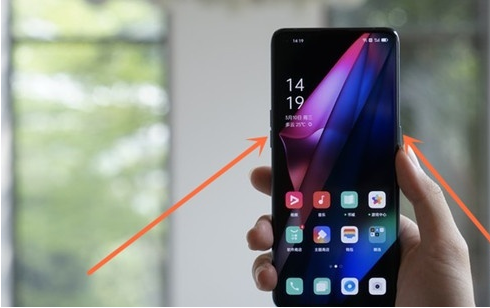
注意:新增物理按键截屏「同时按住电源键+音量下键截取全屏」设置开关,默认开启。关闭后,物理按键截屏不生效。设置路径:「设置 > 便捷工具
> 截屏 > 开启物理按键截屏即可」。
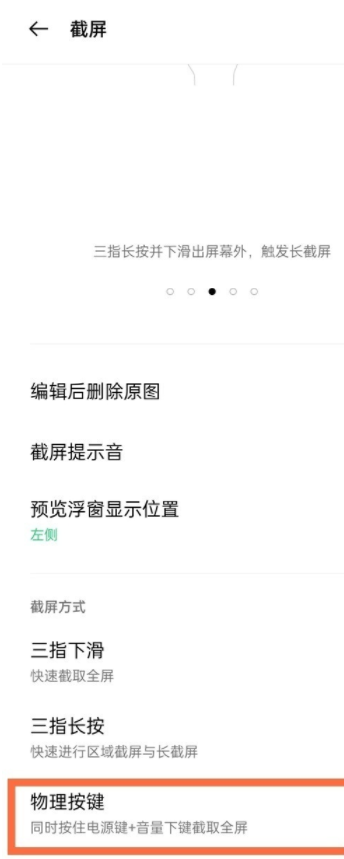
2、三指下滑截屏
A、设置 > 便捷工具 > 截屏 > 开启三指下滑开关即可;
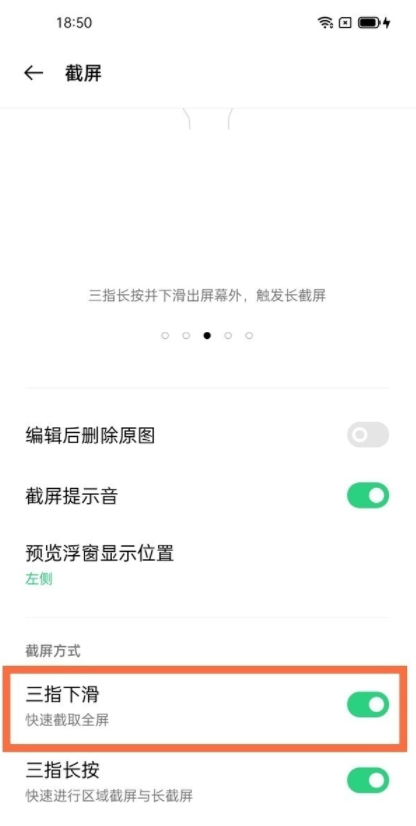
B、设置 > 便捷工具>手势体感 > 开启三指下滑截屏即可;
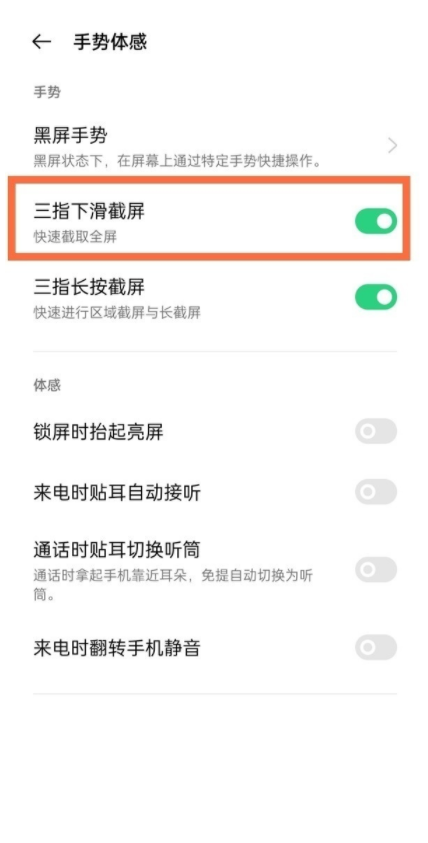
3、悬浮球截屏
打开设置-便捷工具-悬浮球,在手势操作中选择单击、双击或者长按,然后在弹出的选项中,勾选截屏即可。
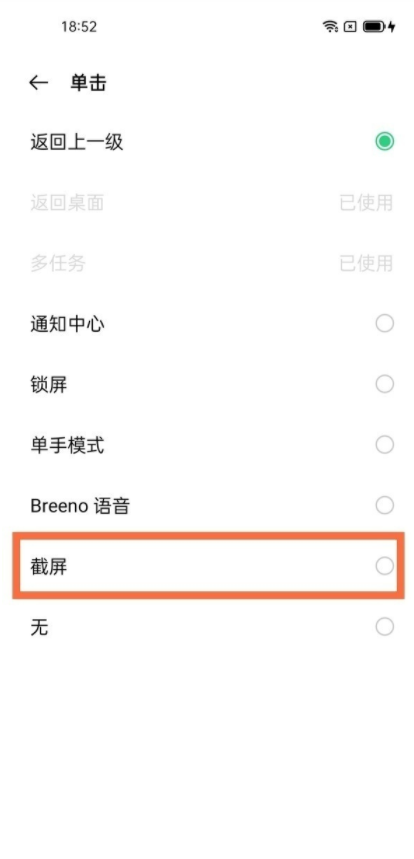
以上就是给大家分享oppo find x3快速截屏方法,更多精彩教程尽在手机之家!